让我们开始学习如何移动 iTunes 资料库的方法吧!
iTunes 绝对被认为是 Apple 的商标之一。 作为媒体播放器和文件组织者,毫无疑问为什么数百万人在他们的计算机上安装了这个软件应用程序。 更重要的是,它非常灵活,因为它不仅受到 Mac OS 的支持,而且还受到 Windows PC 的支持。 通过使用 iTunes 应用程序,您可以跟踪所有您最喜欢的东西——电影、音乐、电视节目等等。 除了可在计算机上使用外,iTunes 还可以在 iPad 和 iPhone 等便携式设备上使用。
如果你想知道 如何移动 iTunes 图书馆或转移您当前的所有收藏,以防您更改当前使用的设备,实际上您不必考虑那么多。 有几种方法可以让你的图书馆搬家。
在这篇文章中,我们将与您分享一些移动 iTunes 资料库的方法。 如果您有兴趣学习所有这些内容,请继续关注并阅读本文的所有部分。
文章内容 第 1 部分。 通过外部驱动器移动您的 iTunes 资料库第 2 部分。 通过 .XML 文件移动您的 iTunes 资料库第 3 部分。 通过家庭共享移动您的 iTunes 资料库第 4 部分。 通过 iTunes Match 移动您的 iTunes 资料库第 5 部分。在任何设备上永久保留所有 iTunes 和 Apple Music 歌曲!部分6。 概要
第 1 部分。 通过外部驱动器移动您的 iTunes 资料库
我们将介绍的第一种移动 iTunes 资料库的方法是使用外部驱动器。 只需将 iTunes 资料库中的曲目复制并粘贴到外部驱动器,您就可以将它们传输到另一台设备,例如另一台 PC。 如果您尝试移动不受保护或不是来自 iTunes商店.
如果您想尝试这种移动 iTunes 资料库的方式,您只需要使用以下指南。
步骤1。 将外部驱动器插入旧电脑,然后查找包含歌曲的文件夹。
注意:如果您找不到这个文件夹,您可以点击“文件”按钮,选择“库”,然后选择“合并文件”。 通过这样做,iTunes 应该将歌曲复制到某个文件夹。 通常,您可以在“C:\Users\YourUserName\Music\iTunes\iTunes Media”中找到它。 要查看 iTunes 媒体文件夹的位置,只需点击“编辑”,选择“首选项”,然后选择“高级”。

第2步。 退出 iTunes。 找到您的 iTunes 文件夹。 右键单击您的 iTunes 文件夹,然后选择“复制”。 转到您的外部硬盘驱动器,然后右键单击并选择粘贴。

步骤#3。 在您拥有的新计算机上,只需插入外部驱动器即可。 一旦您的新 PC 识别到它,获取该文件夹并将其粘贴到新 PC 的本地驱动器。
步骤4。 在新电脑上启动 iTunes 应用程序。 点击“文件”按钮,然后点击“将文件添加到库”菜单。 搜索媒体文件夹所在的位置,然后开始将所有音乐导入您的 iTunes 资料库。

这可能是将 iTunes 资料库转移到新位置的最简单的过程。 让我们进入下一部分来学习另一种方法。
第 2 部分。 通过 .XML 文件移动您的 iTunes 资料库
虽然第一部分中强调的第一种移动 iTunes 资料库的方法通常被许多人认为是最简单的,但有人说使用 .XML 文件是最快的。 要确定这是否属实,您还可以尝试我们在这部分中提供的过程。
在这种方法中,您必须生成一个 .XML 文件并复制它。 请记住,只有当您的所有歌曲都从 iTunes 购买时才推荐这样做。 否则,该应用程序将无法播放它们。
步骤1。 在您的旧电脑上启动 iTunes 应用程序。 只需点击“文件”按钮,然后选择“库”,最后点击“导出库”菜单。

第2步。 生成 .XML 文件后,将其复制并保存到外部驱动器。 连接到新电脑后,粘贴它。
步骤#3。 在您的新电脑上启动 iTunes 应用程序。 只需点击“文件”,然后点击“库”,然后选择“导入播放列表”。 届时,您只需打开 .XML 文件即可。
瞧! 就是这样。 这是传输 iTunes 资料库的另一种方式。 如果您不再使用旧电脑,请确保在执行任何移动您想要使用的 iTunes 资料库的方法后取消对它的授权。
让我们在下一部分中了解如何将 iTunes 资料库传输到新位置的另一种技术,以防您需要更多信息!
第 3 部分。 通过家庭共享移动您的 iTunes 资料库
如果您想知道是否可以使用家庭共享从当前的 iTunes 资料库传输文件,那么您是对的,这是可能的! Apple Home Sharing 是一种无需订阅即可在用户家庭网络上的其他设备上提供音乐、电影和其他媒体的巧妙方式。 由于家庭共享功能已集成到 macOS 和 iTunes 中,因此设置服务器并不像听起来那么难。 而且,这就是我们在这部分要解释的内容。 您只需要按照以下步骤操作即可。
步骤1。 您必须检查要使用的两台设备是否都安装了最新版本的 iTunes 应用程序。 两者都应连接到同一个 Wi-Fi 网络。 您可以通过点击“iTunes”然后选择“关于 iTunes”来检查您在 Mac 上使用的 iTunes 版本。 当商店中有更新可用时,您只需下载并安装即可。
第2步。 您还需要先组织您的 iTunes 资料库。 为此,请点击“iTunes”,然后从显示的选项中单击“首选项”。 在出现的对话框中,必须选中“使 iTunes 媒体文件保持有序”菜单以及“添加到资料库时将文件复制到 iTunes Media 文件夹”选项。 这是为了防止您使用的是 Mac。

对于 Windows 用户,启动 iTunes 应用程序后,点击“编辑”按钮,然后选择“首选项”。 在点击“确定”按钮之前,确保所有文件都已组织好。
步骤#3。 完成上一步后,现在是时候打开“家庭共享”菜单了(在旧电脑上)。 您应该能够在屏幕左侧看到此选项。
步骤4。 在屏幕上显示的对话框中,您必须输入您的 Apple ID 和您使用的密码。 如果您还没有,创建应该很简单,那就去做吧。 然后,点击“家庭共享”按钮。
步骤#5。 在新电脑上,在“商店”下,您必须点击“授权这台电脑”选项。 将弹出一个新对话框,其中必须输入相同的 Apple ID 和密码(在旧 PC 上输入)。 这样做之后,点击“授权”菜单。
步骤#6。 还必须在新 PC 上启用“家庭共享”选项。 当您移动到屏幕左侧时,您应该能够在“共享”图标下方查看旧 PC 上的那些内容。
步骤#7。 只需选择您要移动或转移的那些。 由于我们的目标是学习如何移动 iTunes 资料库的方法,因此您可以从 iTunes 资料库中选择这些方法。 点击“编辑”按钮,然后选择“复制”。 完成此操作后,您现在可以自由地将所选项目拖到新 PC 上。 但是,手动复制可能会导致文件重复。 因此,许多人建议只选择所有项目。 这样做很简单。 您只需再次按下“编辑”按钮,然后选择“全选”,然后再单击“导入”按钮。
请记住,复制或移动可能需要一些时间,具体取决于文件的大小。
第 4 部分。 通过 iTunes Match 移动您的 iTunes 资料库
幸运的是,Apple 提出了将曲目从一台设备轻松迁移到另一台设备的想法。 这是通过 iTunes Match 实现的。 不幸的是,这只适用于音乐文件。 目前,无法移动视频、应用程序或其他数据。 除此之外,还需要有效的 iTunes Match 订阅。 如果您没有想法,每年的费用为 24.99 美元。
如果您想尝试这种移动 iTunes 歌曲的方法,您可以参考以下指南。
步骤1。 在您的旧电脑上,启动 iTunes 应用程序,然后前往“商店”,然后选择“iTunes Match”以查看您帐户的当前状态。 如果您还没有订阅,您可以轻松地从此页面购买。
第2步。 在您希望移动 iTunes 歌曲的新 PC 上,打开“iTunes”应用程序,然后再次移动到“Store”,然后移动到“iTunes Match”。 点击“添加这台电脑”菜单并登录您的 Apple ID 帐户,因为在链接到 iTunes Match 时需要这样做。
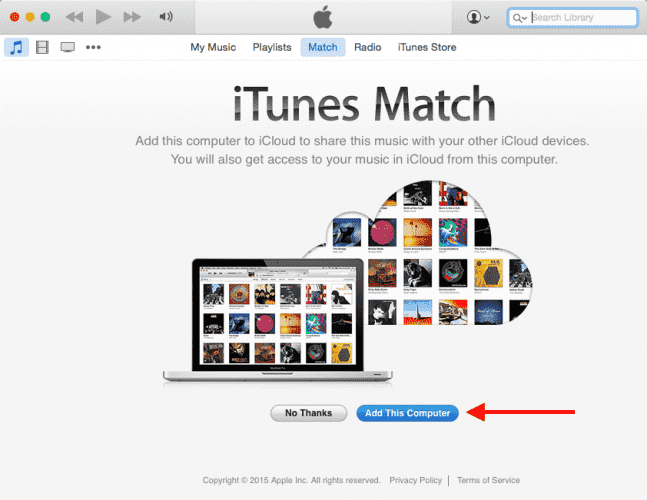
步骤#3。 然后 iTunes 会将资料库同步到您的 Apple 帐户。 等到这一切结束。 该过程完成后,iTunes 会通知您。
就像执行上述操作一样简单,您最终可以将资料库中的那些 iTunes 歌曲从旧 PC 移动到新 PC。 请记住,iTunes Match 仅适用于 Mac 或 Windows 的 iTunes 10.5.2 或更高版本以及 iPhone、iPad、Mac 或 苹果电视. 该服务在 Android 上不可用。
这些只是移动 iTunes 资料库的许多其他可能方法中的四种。 当然,这些是推荐的,并且绝对被证明有效。
当您进入下一部分时,您将接触到一种方法,该方法将帮助您永远保留所有 iTunes 音乐收藏夹! 如果您有兴趣,请继续阅读!
第 5 部分。在任何设备上永久保留所有 iTunes 和 Apple Music 歌曲!
我们分享了如何移动 iTunes 资料库的方法。 您可以轻松选择要将音乐库移动到新位置的解决方案。 但是从 iTunes Store 和 Apple Music 购买的歌曲是受保护的文件。 因此,无法在应用程序之外或在未经授权的设备上访问它们。 让它们在您拥有的任何设备上都能播放对您来说可能相当困难,但我们一定会帮助您。
在这种情况下,您需要一个功能强大的软件应用程序来帮助您 下载任何 iTunes 或 Apple Music 歌曲。 该 TunesFun 苹果音乐转换器 绝对是一个很好的推荐。
这个 TunesFun Apple Music Converter 是一款值得信赖的工具,可以帮助人们摆脱 iTunes 和 Apple Music 歌曲所包含的 DRM 保护。 这意味着一旦它被删除,您现在可以将转换后的歌曲传输并播放到您拥有的任何设备上。 这个专业的应用程序甚至有助于将文件转换为常见格式,如 MP3、FLAC、AAC、WAV 等。 只要您愿意,这些歌曲也可以随时访问,并且可以不受限制地永久保存。 你也可以 获得免费的 Apple Music 歌曲.
这甚至可以以 16 倍的速度快速运行,并确保保留所有元数据信息和 ID 标签以及歌曲的原始质量。 您无需担心安装它,因为它适用于 Windows 和 Mac OS。 而且,它很容易处理。 让我们快速了解一下该应用程序的管理有多容易。
步骤1。 安装好后,打开 TunesFun Apple Music Converter 并开始预览并选择所有要处理的 iTunes 和 Apple Music 歌曲。

第2步。 从支持的格式中选择要使用的输出格式。 在页面底部,显示的输出参数设置也可以根据需要进行修改。

步骤#3。 只需点击屏幕底部的“转换”按钮即可开始转换和 DRM 删除过程。

步骤4。 您应该会在几分钟内获得转换后的无 DRM 歌曲。 这些可以保存在您拥有的设备上,而不用担心它们是否可以播放,因为它们现在不受保护并且格式可以在任何设备上访问!

部分6。 概要
我们很幸运,因为有多种方法可以将 iTunes 资料库从您的旧计算机移动到您拥有的另一台设备。 您可以尝试我们在这篇文章中分享的那些。 此外,如果您希望永久保存或保留您所有的 iTunes 或 Apple Music 收藏夹,您只需通过功能强大的应用程序下载它们,例如 TunesFun 苹果音乐转换器.
发表评论